會使用電腦辦公已經(jīng)是很多企業(yè)都要求的一項基本操作,不會使用word、excel等辦公軟件在企業(yè)很難行走,那么如何操作這些電腦辦公軟件呢。今天小編來教大家如何將表格自動生成圖表插入到word文檔中,下面小編就為大家詳細介紹一下,來看看吧!
步驟
1、先將自己想要插入的數(shù)據(jù)做成一個excel圖表,打開excel工作軟件,輸入自己想要生成的內(nèi)容,最好可以簡單化一點。

2、將已經(jīng)輸入完成的excel表格保存,并建立一個word文檔,雙擊進入該文檔中。

3、進入word文檔中侯,我們在上方菜單欄的位置找到“插入”功能,并且點擊找到“圖表”。

4、點擊圖表,選擇自己想要的圖形形狀,當然我們在選擇形狀的時候也要根據(jù)自己的excel表格中的數(shù)據(jù)來進行選擇,找一個合適的圖表才能更加的得體。

5、選擇好自己的圖形之后,點擊確認,系統(tǒng)將會自動跳出我們的表格,選擇好我們已經(jīng)輸入完成的區(qū)域,制定出相應(yīng)的表格。

6、如果對我們的圖表不滿意還可以選擇更換圖表形式,如果覺得很滿足自己的需要,我們只要點擊菜單欄的開始按鈕,繼續(xù)完成剩下內(nèi)容的輸入即可。
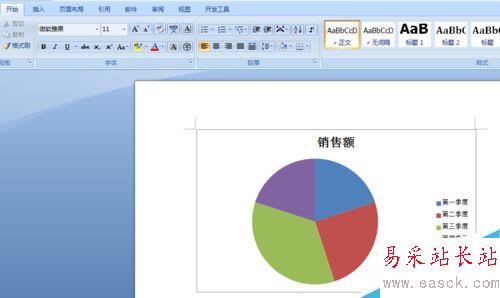
以上就是如何將表格自動生成圖表插入到word文檔方法介紹,操作很簡單的,大家學會了嗎?希望這篇文章能對大家有所幫助!
新聞熱點
疑難解答
圖片精選